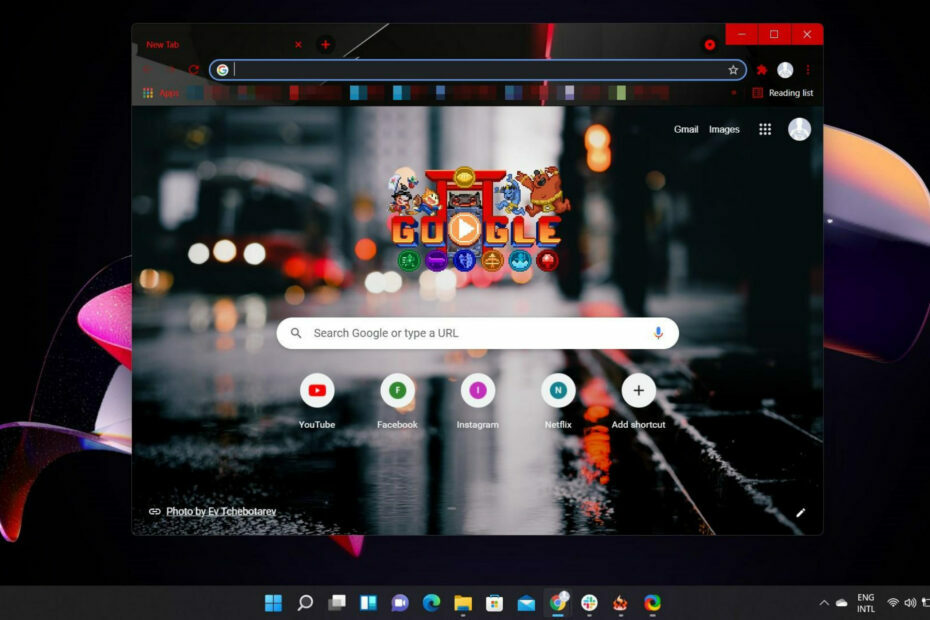Scarica l'estensione di pausa della barra spaziatrice di YouTube se riscontri questo problema
- Il tasto della barra spaziatrice funge da controllo della riproduzione di YouTube per mettere in pausa e riprodurre video.
- Questa funzione potrebbe non funzionare a causa di problemi di messa a fuoco e problemi tecnici del browser.
- Risolvi il problema utilizzando chiavi alternative o utilizzando un'estensione dedicata.

- Migrazione facile: usa l'assistente Opera per trasferire i dati in uscita, come segnalibri, password, ecc.
- Ottimizza l'utilizzo delle risorse: la memoria RAM viene utilizzata in modo più efficiente rispetto ad altri browser
- Privacy migliorata: VPN gratuita e illimitata integrata
- Nessuna pubblicità: Ad Blocker integrato velocizza il caricamento delle pagine e protegge dal data mining
- Adatto ai giochi: Opera GX è il primo e miglior browser per i giochi
- Scarica Opera
Alcuni utenti hanno segnalato problemi con la pausa della barra spaziatrice di YouTube che non funziona sui propri dispositivi. Può essere frustrante da sperimentare poiché rende difficile mettere in pausa o riprodurre rapidamente i video. Quindi, discuteremo alcuni motivi del problema e come risolverlo.
Allo stesso modo, puoi consultare il nostro articolo dettagliato sui modi per risolvere Ricevuta risposta non valida di YouTube errore sul tuo PC.
Perché la pausa della barra spaziatrice di YouTube non funziona?
Ci possono essere diversi motivi per cui la funzione di pausa della barra spaziatrice potrebbe non funzionare su YouTube. Ecco alcune possibili cause:
- Problema di messa a fuoco – Se hai fatto clic all'esterno del video player, la barra spaziatrice potrebbe non essere registrata come comando di pausa.
- Glitch di Youtube - A volte, YouTube potrebbe avere bug che potrebbero causare problemi. Pertanto, ciò potrebbe ostacolare la sua risposta agli input chiave.
Queste cause possono variare per utenti diversi a seconda delle circostanze. Indipendentemente da ciò, ti guideremo attraverso alcune correzioni per aiutarti a risolvere il problema.
Come posso correggere la pausa della barra spaziatrice di YouTube se non funziona?
Prima di provare eventuali correzioni avanzate, ti consigliamo di eseguire i seguenti controlli preliminari:
- Assicurati che il video player di YouTube sia la finestra attiva: fai clic sul video player di YouTube o sulla scheda contenente il video per assicurarti che sia attivo e prova a premere la barra spaziatrice per vedere se funziona.
- Aggiorna la pagina: l'aggiornamento della pagina può aiutare a risolvere i problemi con YouTube non si carica. Premere F5 sulla tastiera o fare clic sul pulsante di aggiornamento nel browser per ricaricare.
- Riavvia il computer: un semplice riavvio può risolvere anomalie o conflitti temporanei che interessano la funzionalità di pausa della barra spaziatrice.
- Controlla le impostazioni della tastiera: verifica che la tastiera funzioni correttamente utilizzando la barra spaziatrice in altre schede o app per confermare se funziona come previsto. In caso contrario, passa a un'altra tastiera e verifica se funziona.
- Prova associazioni di tasti alternative: se non riesci ancora a risolvere il problema con la pausa della barra spaziatrice che non funziona, il file K key può fungere da efficiente opzione di riproduzione alternativa per YouTube.
- Prova con un browser o dispositivo diverso: se la pausa della barra spaziatrice non funziona in un browser, prova a utilizzare un browser diverso per vedere se il problema persiste.
Procedi con le soluzioni descritte di seguito se non riesci ancora ad aggirare il problema:
Questi passaggi potrebbero differire leggermente su browser come Safari, Firefox e Edge. Tuttavia, questa guida utilizzerà Google Chrome come base per la discussione. Si prega di consultare l'assistenza clienti del proprio browser per le procedure dei passaggi.
1. Utilizza estensioni YouTube dedicate
- Vai al Google Chrome Web Store e cercare Pausa della barra spaziatrice di YouTube.

- Seleziona una delle opzioni disponibili e Aggiungi a Chrome.

- Quindi fare clic Aggiungi estensione nella finestra di dialogo a comparsa.
- Avvia Youtube e apri un video. Quindi, fare clic sul Responsabile dell'estensione nell'angolo in alto a destra e fare clic sull'estensione. Ora, fai clic sul barra spaziatrice.

L'estensione è una soluzione alternativa per migliorare ogni volta la risposta di YouTube alla barra spaziatrice.
2. Disabilita altre estensioni del browser in conflitto
- Apri il Google Chrome browser sul tuo PC, quindi fai clic su tre punti per aprire il file Menù. Vai a Più strumenti e quindi fare clic su Estensioni.

- Disabilita tutte le estensioni disattivando l'interruttore per ognuna.

- Riavvia il browser e verifica se puoi utilizzare la funzione di pausa della barra spaziatrice su YouTube.
Questi passaggi impediranno qualsiasi interferenza da parte delle estensioni del browser che potrebbero utilizzare la funzione della barra spaziatrice.
- Non riesci a digitare Invia a indirizzo? Ecco cosa fare
- Errore 2001: come risolvere questo codice IRS in pochi passaggi
- Errore di rete Chatsonic: come aggirarlo
- Il video non può essere riprodotto Codice di errore: 102630 [Correzione]
- Perché Perplexity AI non funziona? 4 modi per risolverlo
In alternativa, potresti essere interessato al nostro articolo su cosa fare se YouTube continua a bloccarsi o arrestarsi in modo anomalo su Google Chrome.
Sentiti libero di lasciare un commento se hai domande o suggerimenti su questa guida.